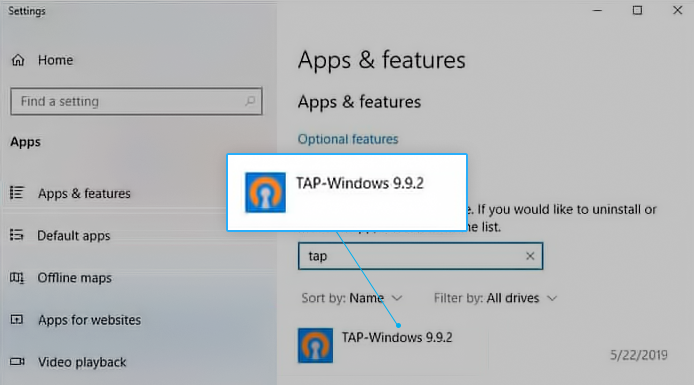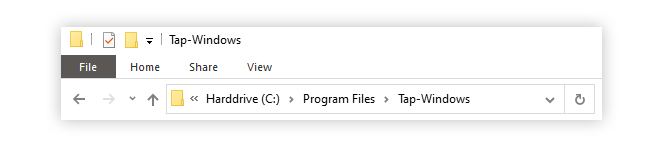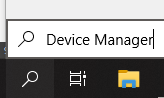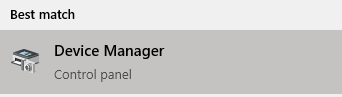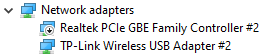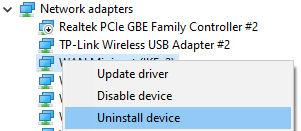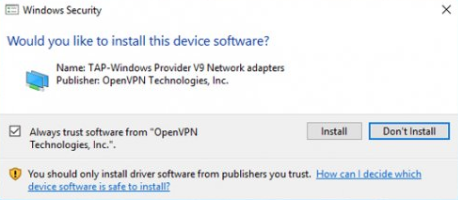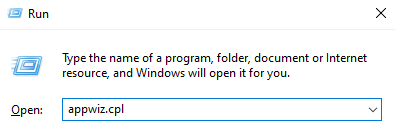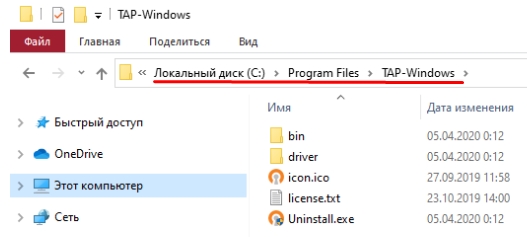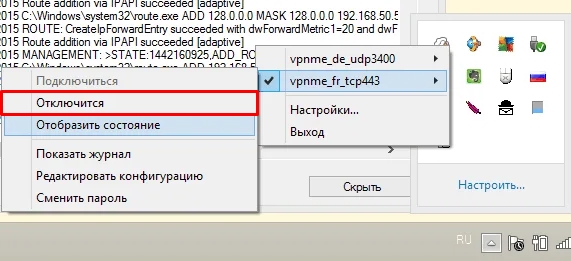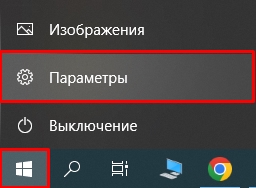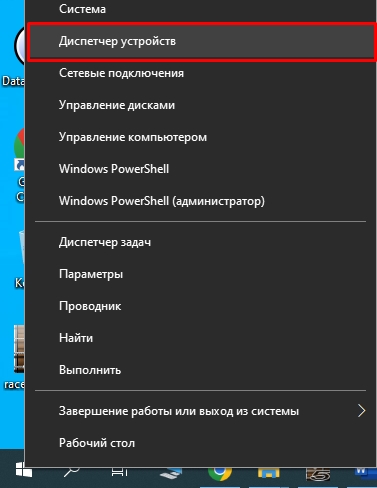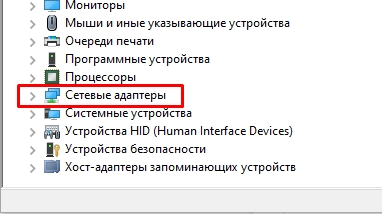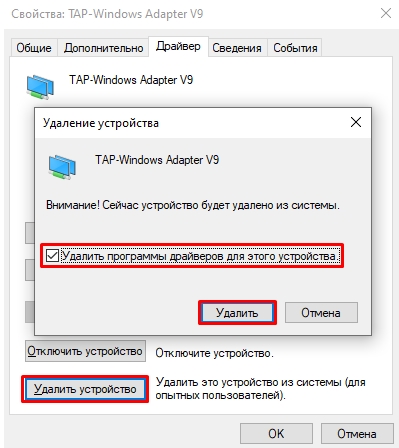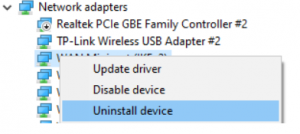В этом посте рассказывается о адаптерах TAP-Windows , о том, что они собой представляют, зачем они нужны для VPN и где можно скачать драйверы TAP. Мы также покажем вам, как установить, обновить или удалить драйвер TAP.
Если вы откроете Настройки в Windows 10, вы увидите программу под названием TAP-Windows.

Пользователи Windows 10/8/7/Vista увидят его на панели управления .

Если вы откроете Диспетчер устройств и развернете Адаптеры, вы также увидите его там.
Читать . Где скачать драйверы для Windows 10.
Содержание
- Что такое адаптеры TAP-Windows
- Адаптеры TAP-Windows в этой системе в настоящее время используются
- В этой системе нет адаптеров TAP-Windows
- Скачать драйвер адаптера TAP-Windows
Что такое адаптеры TAP-Windows
TAP-Windows обеспечивает функциональность виртуального устройства TAP в ОС Windows. Он устанавливается в папку C: \ Program Files \ TAP-Windows и требуется для работы программного обеспечения VPN.
Устройства TAP – это устройства ядра виртуальной сети, полностью поддерживаемые программным обеспечением и не поддерживаемые аппаратными сетевыми адаптерами. Драйверы TAP используются для работы устройств TAP и имеют низкоуровневую поддержку ядра для туннелирования Ethernet.
Вам не нужно устанавливать TAP-окна отдельно, так как ваши установщики VPN включают их и устанавливают автоматически вместе с программным обеспечением VPN.
Драйвер TAP-Windows бывает двух типов:
- NDIS 6 (TAP-windows6, версия 9.21.x) для Windows 10/8/7/Vista.
- Драйвер NDIS 5 (TAP-windows, версия 9.9.x) для Windows XP.
Иногда вы можете столкнуться с проблемами , вызванными этим драйвером. Давайте посмотрим на некоторые из них.
Адаптеры TAP-Windows в этой системе в настоящее время используются
Если вы видите это сообщение или у вашего программного обеспечения VPN возникают проблемы с запуском, вы можете перезапустить адаптер TAP и посмотреть, поможет ли это. Для этого откройте Панель управления> Центр управления сетями и общим доступом> Нажмите «Изменить параметры адаптера», чтобы открыть «Сетевые подключения».

Вы увидите, что одно из локальных подключений будет иметь имя TAP-Windows Adapter . Щелкните правой кнопкой мыши по нему и выберите Отключить . Через несколько секунд снова щелкните его правой кнопкой мыши и выберите Включить . Теперь попробуйте подключиться снова и посмотреть, работает ли он.
Если у вас возникают другие проблемы с запуском вашего программного обеспечения VPN, я предлагаю вам открыть панель управления и оттуда либо восстановить , либо удалить и переустановить программное обеспечение VPN и посмотреть. Во время ремонта/установки будут установлены драйверы TAP.
Если вы хотите удалить, отключить или обновить TAP-Windows, из меню WinX Windows 10, откройте Диспетчер устройств и разверните Адаптеры, вы увидите Адаптер TAP-Windows v9.

Щелкните правой кнопкой мыши на нем, и вам предложат варианты обновить, отключить или удалить драйвер.
В этой системе нет адаптеров TAP-Windows
Если ваше программное обеспечение VPN не находит этот драйвер установленным на вашем компьютере, вы можете получить сообщение «В этом системном сообщении об ошибке отсутствуют адаптеры TAP-Windows». Затем вам нужно будет загрузить его настройки и установить драйвер.
Скачать драйвер адаптера TAP-Windows
Чтобы загрузить файл драйвера TAP-Windows, посетите openvpn.net. Прокрутите вниз, и вы увидите их ссылки для скачивания.

Запустите его установщик. После завершения установки драйвера перезагрузите компьютер и проверьте.
Если ваше Интернет-соединение перестает работать, вы можете удалить этот адаптер и посмотреть, поможет ли это вам. Если это не так, возможно, вам нужно удалить и переустановить последнюю версию этого драйвера заново .
Читать дальше : VPN не работает в Windows 10.
With the dangers of surfing online, more and more people look into solutions to keep their privacy on the internet. A popular choice is using a VPN, which often requires the installation of files on your device. If you’re a frequent VPN user, you might’ve come across one of these files; the TAP-Windows Adapter v9.21.2.
Jump to:
- What is the TAP-Windows Adapter 9.21.2 used for?
- What is a VPN?
- Where can I find TAP-Windows Adapter 9.21.2?
- When to reinstall or remove TAP-Windows Adapter 9.21.2
- How to reinstall TAP-Windows Adapter 9.21.2
- How to remove TAP-Windows Adapter 9.21.2
- Final Words
What is the TAP-Windows Adapter 9.21.2 used for?
Most Windows users panic when finding an application they don’t remember installing. This is a valid fear, as many malware and spyware are capable of seemingly appearing out of nowhere as an app on your device. However, the TAP-Windows Adapter is entirely safe and not a virus.
The TAP-Windows Adapter is a network driver, used by VPN services to connect to servers. This means that for most VPN clients (ExpressVPN, NordVPN, CyberGhost, etc.) it’s a needed component to install on your device. If you use a browser extension VPN, you won’t come across it, but won’t have the benefits of a full-featured VPN client installed on your system directly.
You can also safely remove the TAP-Windows Adapter if you’ve configured your VPN client not to use it for establishing private connections. In this case, the TAP-Windows Adapter may cause issues, such as interfering with your internet connection, making it near impossible to go online.
What is a VPN?
VPN is the acronym for Virtual Private Network. Its functions let you access websites that are blocked in your country, give you privacy from internet providers, hackers, ISP’s or sites that collect data, and speeds up your server connections by using private, direct routes.
Using a VPN is recommended by many IT experts, as it reduces the risk of many online and spy attacks. Both home and business users can enjoy the benefits of a private connection, making VPNs a useful technology for many.
Do you want some insight into how VPNs work, how they benefit you, and how they can protect your data and privacy? We recommend this short but informative video explainer on VPNs: What is a VPN and How Does it Work?
Where can I find TAP-Windows Adapter 9.21.2?
You can find the TAP-Windows Adapter in both your Apps & features list, or listed in the Device Manager, as it’s technically a driver. By default, it installs into the C:/Program Files/Tap-Windows folder.
Depending on your operating system, you may have a different version of the TAP-Windows Adapter.
On newer Windows such as Windows 10, Windows 8, and Windows 7, you’ll have the NDIS 6 driver (TAP-Windows, version 9.21.x).
On Windows XP, you’ll see the NDIS 5 driver (TAP-Windows, version 9.9.x).
When to reinstall or remove TAP-Windows Adapter 9.21.2
There’s no drawback of keeping the TAP-Windows Adapter on your device, and many VPN services rely on it to work. However, there are cases in which the adapter makes it impossible to connect to the internet.
If you’ve customized or uninstalled your VPN client, it’s possible to make the TAP-Windows Adapter a useless driver. In this scenario, it might start to interfere with your connection, not allowing you to get online. When this happens, we recommend you remove it entirely from your system.
It’s also possible for the TAP-Windows Adapter to get corrupted and cause issues with your connection. When this happens, a reinstall is necessary to restore the corrupted driver files.
How to reinstall TAP-Windows Adapter 9.21.2
As mentioned above, sometimes you might need to reinstall your TAP-Windows Adapter. This is to ensure no corruption is causing issues with your internet connection. While this might seem like a difficult task, given the fact that it’s a necessary driver for VPNs, it’s actually very quick and easy.
Simply follow the steps below to safely reinstall the TAP-Windows Adapter on your device.
- Terminate all VPN connections and close your VPN client. This is an important step to make sure the TAP-Windows Adapter can be safely removed without interruptions and errors.
- Bring up the Search feature by clicking on the Search icon in your taskbar, or using the Windows + S keyboard shortcut.
- Type in “Device Manager.”
- Click on the best match to launch the application. This may take a few moments depending on your computer.
- Expand the Network adapters section.
- Locate your TAP-Windows Adapter 9.21.2. You might see a VPN client’s name in the file name as well, such as “SurfEasy TAP-Windows Adapter”. You might see a yellow exclamation mark next to the icon of the driver — this means a reinstall is required.
- Right-click on the TAP-Windows Adapter 9.21.2 driver, and choose the Uninstall device option.
- Once the TAP-Windows Adapter 9.21.2 is successfully uninstalled, open the VPN client you use.
- Depending on your VPN, it might prompt you to install the now missing Network Driver, or reinstall the TAP-Windows Adapter 9.21.2 automatically.
- When the installation is complete, test if your connection issues are resolved.
Note: If the VPN client you use only gives you a missing driver error, but fails to reinstall TAP-Windows Adapter 9.21.2, reinstall the VPN client itself. This will prompt the installer to also install the missing driver.
Alternatively, visit this website and download the appropriate TAP-Windows installer from OpenVPN Technologies based on your operating system.
How to remove TAP-Windows Adapter 9.21.2
Despite being a driver, you can’t simply uninstall TAP-Windows Adapter from the Device Manager. As mentioned above, your VPN client will most likely detect that the driver is missing and attempt to install it every time you boot up your computer.
Because of this, the uninstall process is a bit different than regular drivers. Here’s what you need to do:
- Click on the File Explorer icon in your taskbar.
- Navigate to the C:/Program Files/Tap-Windows folder.
- Run uninstall.exe and follow the on-screen instructions.
You’d usually stop after this step, however, even after removing the TAP-Windows Adapter, it might reappear next time you boot up your device and use your VPN. We recommend you restart your computer and check if the adapter re-appears.
If you want to remove the TAP-Windows Adapter entirely, you need to uninstall the VPN application that requires it. At the time of writing, this is the only workaround for removing the adapter without having to re-configure your VPN.
- Press the Windows + R keys on your keyboard to open the Run utility.
- Type in appwiz.cpl to open the classic Programs and Features window.
- Find the VPN client you’re using.
- Right-click on the VPN client and choose Uninstall.
- Follow the on-screen instructions to remove the VPN client. Now, you can remove the TAP-Windows Adapter again.
Note: Repeat these steps for every VPN on your device, unless you’re certain that they don’t use the TAP-Windows Adapter.
Final Words
We hope this article was able to inform you about what the TAP-Windows Adapter 9.21.2 is, how it works, and how you can fix issues related to it. If none of our solutions worked for you, we recommend you get in touch with the customer service of your VPN provider.
If you want to read more about Microsoft Windows, troubleshoot issues, or get information on Windows-specific topics, you’re in the right place! Find articles similar to “What is TAP-Windows Adapter 9.21.2?” by browsing our dedicated blog section clicking here.
If you’re looking for a software company you can trust for its integrity and honest business practices, look no further than SoftwareKeep. We are a Microsoft Certified Partner and a BBB Accredited Business that cares about bringing our customers a reliable, satisfying experience on the software products they need. We will be with you before, during, and after all the sales.


Что за программа OpenVPN? Ну, это для создания виртуальной частной сети. Не буду вас грузить, скажу так, ставится программа OpenVPN, потом нужно установить конфигурационные файлы и подключится к сети.
Обычно такие сети пользователи создают для того чтобы обойти какие-то блокировки или просто использовать интернет другой страны. Ну например. Есть сайт, который предоставляет услуги VPN. Вы оплатили там услугу, скачали конфигурационные файлы, установили их и теперь в интернете все сайты и все программы думают что вы в той стране, под которой работает VPN. Простыми словами OpenVPN часто применяется для смены IP-адреса, нужно было мне так сразу написать
Если то что я написал вам не особо что-то говорит, то OpenVPN могла поставить и какая-то другая программа. У меня был случай, когда это сделал антивирус, я только не помню точно какой но вроде это был Аваст..
Ребята, я узнал еще кое-какую интересную инфу про адаптер TAP-Windows, читайте об этом здесь, реально советую почитать!
Вот этот сетевой адаптер в папке Сетевые подключения:
По каким причинам он может быть у вас установлен:
- возможно что кто-то поставил программу OpenVPN чтобы создать сеть и использовать ее своих целях, это актуально если компьютером пользуется не один человек;
- установить TAP-Windows Adapter V9 могла какая-то программа, вполне возможно то это ПО от сетевого оборудования: продвинутого роутера, модема или прочего;
- вирусы и трояны не могут установить такое в принципе;
- также нашел инфу, что этот сетевой адаптер может устанавливать активатор KMSpico или ему подобные;
Как удалить TAP-Windows Adapter V9?
Вот удалять его как бы не советую.. а просто потому что определить можно ли его удалять или нет не всегда получается. Короче говоря лучше его сперва отключить, а потом если не будет глюков в течении например пару дней, то удалить. Но это я так думаю, а вы можете сразу его удалять…
Посмотрите, нет ли у вас в меню Пуск или где-то таких значков:
Если есть, то значит у вас установлена программа OpenVPN, которую можно удалить, если она вам не нужна.
Сперва я покажу как отключить TAP-Windows Adapter V9. Открываем папку Сетевые подключения (если что, она есть в Панели управления) и там нажимаем правой кнопкой по этому адаптеру и выбираем Отключить:
После этого он станет черно-белым:
В таком отключенном состоянии он вообще не грузит комп никак, не мешает работе и ни на что не влияет. Если вдруг пропал у вас интернет после отключения то включите адаптер обратно!
Теперь я покажу как вручную его удалить с корнями. Но ВНИМАНИЕ — убедитесь в том что он реально вам не нужен!!! я уже писал, что можете сперва отключить его и если все будет нормуль то уже потом удалять.
Нажимаем Пуск, выбираем там Панель управления, а в ней находим значок Администрирование:
Потом там запускаем Управление компьютером:
Там выбираем Диспетчер устройств слева и потом справа выбираем адаптер TAP-Windows Adapter V9, нажимаем по нему правой кнопкой и в меню выбираем Удалить:
Потом будет такое подтверждение, тут ставите галочку чтобы с драйверами удалить и нажимаете ОК:
После этого вы сами можете убедится что того адаптера уже нет в списке, есть только те, которые ваши ну то есть у вас стоят в компе:
Вот так просто можно удалить TAP-Windows Adapter V9 из Windows, надеюсь что все понятно
Как удалить программу OpenVPN?
Я показал как удалить вручную ненужный этот адаптер. Но он также в теории должен исчезнуть и если бы вы удалили OpenVPN, и вот как это сделать. Открываете Пуск и выбираете там Панель управления (а если у вас десятка, то зажимаете Win + X и там будет этот пункт):
Потом находим значок Программы и компоненты:
Откроется окно со списком софта, тут вам нужно удалить все что касается OpenVPN, а это еще и TAP-Windows:
Я сперва удалю TAP-Windows. Нажимаем правой кнопкой по проге этой и выбираем Удалить. Появится такое окно, тут жмете Uninstall:
Потом жмем Next и будет такое окно что все прошло нормуль и все удалено:
И потом также удаляем OpenVPN, ну ту прогу которая осталась и также нажимаем Uninstall:
Потом также жмем Next и все удалится без приколов, ну то есть без проблем
Вот и все. Надеюсь что нормальной инфы вам дал и вы теперь знаете как избавится от TAP-Windows Adapter V9. Но скажу еще раз и напоследок, что отключать можете, а вот удалять — то советую хорошо проверить не нужен ли этот адаптер какой-то проге ну или другому юзеру. В общем удачи вам
На главную!
VPN как удалить
01.10.2018
Всем привет! Сегодня мы поговорим про TAP-Windows Adapter V9 – что это такое, нужна ли эта утилита и можно ли её удалить из операционной системы. Если в процессе чтения у вас возникнут какие-то трудности, вопросы или дополнения – срочно пишите в комментариях. Портал WiFiGiD.RU старается помогать каждому читателю.
Содержание
- Что это за программа?
- Как его удалить и стоит ли это делать?
- Задать вопрос автору статьи
Что это за программа?
TAP-Windows Adapter V9 – это специальное программное обеспечение, которое позволяет нормально функционировать всеми дополнительными VPN программам. Можно сказать это виртуальный сетевой интерфейс. Его часто можно заметить после установки любых VPN приложений: Hamachi, OpenVPN, Cyberghost, 1.1.1.1 и т.д.
Без TAP-Windows Adapter V9 эти программы, а также VPN подключения – не будут работать. Лично у меня данный дополнительный интерфейс появился после установки OpenVPN. Но в любом случае он будет расположен в отдельной папке, а не в папке с установленным ПО:
C:\Program Filers\Tap-Windows
Или
C:\Program Filers\Tap-Windows (x86)
ПРИМЕЧАНИЕ! В более редких случаях сам драйвер может находиться непосредственно в папке с установленной программой.
Помимо дополнительных VPN программ, которые устанавливает сам пользователь, в некоторых случаях его используют провайдеры для подключения к сети интернет. Поэтому если для подключения к глобальной сети вам нужно запускать какую-то дополнительную программу и вводить логин и пароль, то, скорее всего, ваш провайдер использует такой тип подключения. Например, тот же Билайн использует L2TP, который также является одним из видов VPN сетей.
Советую более подробно почитать про VPN.
Зачем нужен этот драйвер? Он необходим для создания виртуальной сетевой карты, через которую и идет подключение к частной и защищенной VPN. Большинство трафика при этом шифруется, но есть и исключения.
Поэтому если вы в сетевых адаптерах видите TAP-Windows Adapter V9, то есть несколько вариантов:
- У вас установлена VPN программа для подключения к подобной сети.
- Ваш провайдер использует такой тип соединения и дополнительную программу на компьютере.
- Некоторые приложения для работы в интернете и для подключения к виртуальной локальной сети используют подобный драйвер.
Как его удалить и стоит ли это делать?
Сам драйвер TAP-Windows Adapter V9 следует удалять только в том случае, если у вас есть проблемы с подключением к интернету. Но чаще всего такое наблюдается при активации VPN коннекта. Например, вы скачали, установили OpenVPN и пытаетесь подключиться к удаленной сети (серверу). Если подключение не произошло, или есть проблемы на конечном узле – интернет может пропасть.
Все дело в том, что после того как вы подключаетесь к VPN, весь ваш интернет трафик идет по этому узлу через удаленный сервер. Если с сервером есть проблемы, то интернет может пропасть. Поэтому у вас есть два выхода:
- Найти другой рабочий сервер.
- Отключить программу VPN.
Для отключения подключения к VPN найдите запущенную программу в трее, нажмите по ней правой кнопкой мыши и выберите команду «Отключить».
Если после отключения программы у вас все равно нет интернет-соединения, читаем инструкции ниже:
- Нет интернета по кабелю.
- Нет интернета по Wi-Fi.
К нам на почту приходит достаточно много писем, где читатели описывают свои проблемы. В частности очень много жалуются непосредственно на сам драйвер TAP-Windows Adapter V9 – когда он включен, интернета нет. Можно попробовать полностью удалить программу, с которой и работает драйвер. После этого нам нужно проверить, чтобы драйвер тоже удалился с системы.
- Кликаем по основному меню «Пуск» и заходим в «Параметры» системы.
- Найдите раздел «Приложения».
- В списке найдите сам драйвер, выделите его, нажав левой кнопкой мыши и выберите команду «Удалить». Если в списке его нет, значит он удалился вместе с программой.
- После этого найдите официальный сайт VPN приложения, которое вы использовали, и скачайте свежую версию.
Второй способ удалить этот драйвер – это зайти в «Диспетчер устройств», нажав правой кнопкой мыши по меню «Пуск».
Откройте список «Сетевые адаптеры», найдите наш сетевой интерфейс, кликните правой кнопкой мыши и зайдите в «Свойства».
На вкладке «Драйвер» выбираем кнопку «Удалить устройство». Ставим галочку, чтобы дополнительно снести драйвера и ПО, и подтверждаем действие.
Если после установки проблема останется, то есть вероятность, что виновата сама операционная система. Также я бы на вашем месте полностью обновил драйвера для материнской платы и сетевой карты.
- Обновляет драйвера. Скачиваем исключительно с официального сайта. Советую не использовать «Диспетчер устройств».
- Попробуйте выполнить установки всех возможных обновлений операционной системы.
Обычно после этого проблема решается. Можно попробовать вообще удалить только сам драйвер, а программу оставить. В некоторых случаях даже без него подключение происходит нормально.
Tap Windows is a term that you should be familiar with if you’re a Windows VPN user. Tap Windows is a Windows adapter that behaves like a virtual network interface to assist a VPN client for creating a VPN connection.
Yet, it’s not always as convenient as it sounds, many users experience internet connectivity issues while having Tap Windows enabled. Therefore, this blog post aims to explain to you what Tap Windows is and how to uninstall and reinstall Tap Windows.
What is Tap Windows Adapter?
Various VPN software run a specific network driver called Tap Windows. Once you install a VPN client onto your device, you can see this driver adapter in the Device Manager. It’s mostly used by VPNs for a private internet connection.
What’s the Purpose of Tap Windows Adapter?
The Tap Windows Adapter is a special network driver. Its purpose is to establish a VPN connection on the servers provided by the VPN client/provider. Without it, you won’t be able to use a VPN client on your device. Therefore, if you ever see a Tap Windows program on your computer while using a VPN client, don’t panic because it’s a totally safe and crucial element of a VPN client. However, users who use VPN browser extensions never encounter this program.
Versions of Tap Windows Adapter
There are two Windows Tap Driver versions that operate and run on a specific Windows version.
- On Windows XP – NDIS 5 driver (tap-windows, version 9.9.x)
- On Windows Vista / 7 / 8 / 10 – NDIS 6 driver (tap-windows, version 9.21.x)
Where is Tap Windows 9.92 Located?
You can find TAP Windows Adapter in your Apps and in the features list. Since, it’s a driver so you can also find it in the Device Manager. However, it installs into the C:/Program Files/Tap-Windows folder by default.
TAP Windows Adapters have different versions that work on different Windows versions. For instance, you will find NDIS 6 driver (TAP-Windows, version 9.21.x) on Windows 7, 8,9 and 10.
How Safe Are Tap Windows V9 Network Adapters?
Tap Windows V9 Network Adapters are completely safe and secure to continue. It’s a significant driver used by VPN software to establish a private VPN connection.
When to Remove, Reinstall and Restart Tap Windows Adapter?
If you’re facing too many connectivity issues while using a VPN, your Tap Windows driver might be corrupted and will need a reinstall. Moreover, if you had configured a VPN in the past, and are no longer using it, you have to remove the Tap Windows adapter.
Note: It’s possible that your Tap Windows Adapter automatically gets reinstalled in case you haven’t uninstalled the VPN software out of your device.
Lastly, if you see the error “All Tap-Windows adapters on this system are currently in use” then you should restart the Tap Windows adapter to resolve the error.
How to reinstall TAP-Windows Adapter9.21.2?
Tap Windows is a necessary VPN driver, therefore it’s crucial to reinstall it to avoid all the possible connectivity issues. You can reinstall Tap-Windows adapter following the quick and easy steps below:
- Disconnect all VPN connections and close your VPN app
- Click on the search icon
- Type “Device Manager”
- In the device manager, search for Network Adapters and click the forward-pointing arrow to get the drop-down menu
- Now, Find Tap-Windows Adapter V9, and click right on the driver to select “Uninstall”
- After successfully uninstalling TAP-Windows Adapter 9.21.2, open your VPN client
- Depending on your VPN, you will be prompted to install missing Network Driver, or reinstall the TAP-Windows Adapter 9.21.2 automatically
- After installing the network driver, you can test your connectivity.
How to Restart Tap Windows 9.212
When you see an error that says “All Tap-Windows adapters on this system are currently in use”, it’s high time to restart your tap windows adapter to fix the error and here’s how to do it:
- Head to control panel
- Click network and internet
- Select Change adapter options
- In the network connections window, right-click on local area connection associated with TAP-Windows Adapter V9 and disable it
- Wait for a few seconds, then right-click on the local area connection again and enable it
- Launch your VPN client
How to Remove Tap Windows Adapter V9
Some VPN clients automatically install missing drivers. However, you can remove the Tap Windows driver easily with the steps below:
- Go to Program Files
- Click where you see Tap Windows
- Double click “exe” and follow the prompted steps to remove the driver
Don’t stop here as it gets the tap windows driver back to your system once you boot the system or launch the VPN client. To avert the automatic installation of the driver, remove the entire VPN program.
- Open Run Window with the shortcut keys (Windows Key + R)
- Enter appwiz.cpl command and click Ok to get to the Programs and Features
- Now, you will see a list, find and uninstall your VPN client.
Note: Users with multiple VPN programs have to remove every VPN software to prevent Tap Windows driver from reinstalling.
Conclusion
There you have it! Hopefully with this guide you have understood that the Tap Windows adapter is a driver needed to run your VPN client successfully on your system. You can reinstall this driver if your internet speed is affected. Also, it’s possible to delete or uninstall the driver when needed.
Start Browsing Privately!
iProVPN encrypts your data for protection against hackers and surveillance. Unblock your favorite streaming platforms instantly with the best VPN for streaming.